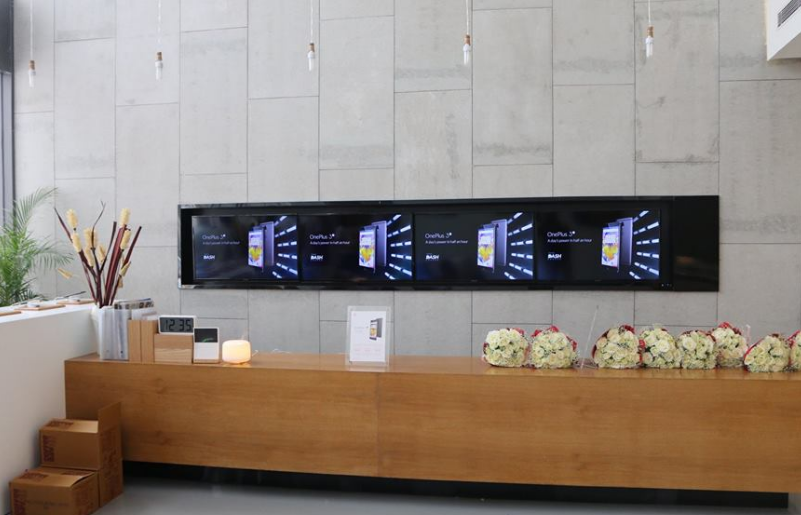I de sidste par uger begyndte mange smartphone-brugere at bruge Telegram, og det blev en af de bedste apps i appbutikker. Denne app tilbyder også nogle tilføjede funktioner der adskiller det fra WhatsApp, som forårsagede privatlivsproblemer for mange efter dets politiske ændringer. Hvis du bruger Telegram og også er bekymret for dit privatliv og din sikkerhed, er du kommet til den rigtige artikel. Vi har allerede talt om, hvordan du kan bruge fingeraftrykslås på WhatsApp , og i dag taler vi om fingeraftrykslås til Telegram, så du kan sikre dine chats.
Læs også | Sådan sendes forsvindende meddelelser på WhatsApp, Telegram, Signal
Sikre dine telegramchats
Indholdsfortegnelse
Telegram har en indbygget adgangskodelåsfunktion, der i lighed med WhatsApp. Sådan kan du indstille en adgangskode i Telegram.
Indstil en adgangskode



1. Åbn Telegram-appen på din smartphone, og tryk på tre-linjemenuen øverst til venstre.
2. Vælg indstillingen 'Indstillinger' derfra, og tryk på 'Privatliv og sikkerhed.'
3. Under afsnittet 'Sikkerhed' skal du trykke på 'Adgangskodelås.'



4. Aktiver skift ved siden af 'Adgangskodelås' for at aktivere det.
5. Nu beder appen dig om at oprette en firecifret adgangskode. Indtast det to gange for at gemme.
Det er det! Telegram-adgangskode er nu aktiv.
Aktivér fingeraftrykslås
Du får vist indstillingen 'Lås op med fingeraftryk', når du har konfigureret adgangskoden. Det er aktiveret som standard. Du kan deaktivere funktionen, hvis du kun vil låse op ved hjælp af adgangskoden.

Når du nu åbner Telegram-appen, ser du muligheden for at låse op ved hjælp af dit fingeraftryk på skærmen. Selv der kan du forlade skærmen og bruge adgangskoden.
Indstil Auto-lock Time
Som standard låser Telegram appen automatisk efter en time. Det er for længe, ikke? Du kan også indstille det efter dine præferencer.

Tryk på indstillingen 'Automatisk lås' fra ovenstående indstilling, og skift tiden hvor som helst mellem 1 min og 45 timer. Du kan også deaktivere funktionen herfra.
Når du er færdig med at indstille dette, skal du trykke på knappen 'Udført' for at gemme dine indstillinger.
Din app låses nu efter det tidspunkt, du har indstillet. Du kan også låse det manuelt ved at trykke på låsikonet fra 'Chats' -skærmen.
Bonus Tip: Skjul chats i App Switcher

Du kan også vælge at skjule appindholdet i opgaven eller appomskifteren. Alt hvad du skal gøre er at deaktivere 'Vis appindhold i opgaveomskifter' under Auto-lock.
Punkter at bemærke
- Telegram-adgangskoden er ikke synkroniseret med din Telegram-konto, og den er kun til den pågældende enhed, og du kan konfigurere den på hver enhed.
- Hvis du glemmer din adgangskode, skal du slette Telegram-appen og installere den igen.
- Du får alle dine data tilbage bortset fra Hemmelige katte.
- Hvis du skjuler chatten fra app-switcherskærmen, kan du ikke tage skærmbilleder i appen.
Sådan kan du bruge en adgangskode og fingeraftrykslås til Telegram. Hvis du vil vide mere om funktionerne i forbindelse med WhatsApp, skal du læse WhatsApp vs Telegram Vs Signal detaljeret sammenligning her .
For flere sådanne tip og tricks, hold dig opdateret!
Facebook-kommentarerDu kan også følge os for øjeblikkelige tekniske nyheder på Google Nyheder eller for tip og tricks, anmeldelser af smartphones og gadgets, tilmeld dig GadgetsToUse Telegram Group eller til de seneste anmeldelser, abonnerer du på videoer GadgetsToUse Youtube Channel.